Sunumlar sadece bir dizi slayt değil, fikirleri ve kavramları iletmek için güçlü bir araçtır. Bu noktada detaylar önemlidir, özellikle de metin bölümlerinin biçimlendirilmesi söz konusu olduğunda. Başarılı bir paragraf biçimlendirmesi, sıradan bir sunum ile etkileyici bir sunum arasındaki farkı yaratabilir. Burada, PowerPoint kullanarak çeşitli paragraf biçimlendirmeleri ile etkili ve ilgi çekici sunumlar nasıl oluşturabileceğini öğreneceksin.
En önemli bulgular
- Paragraf biçimlendirmeleri, sunumların netliği ve okunabilirliği için çok önemlidir.
- madde işaretleri ve numaralandırma için farklı seçenekler vardır.
- Girintiler, ortalamalar ve boşluklar slaytların düzenini önemli ölçüde iyileştirir.
- PowerPoint, biçimlendirmeleri hızlıca ayarlama imkanı sunar.
Adım Adım Kılavuz
Farklı madde işaretleri kullanma
PowerPoint’te bilgileri düzenlemenin en temel yollarından biri, madde işaretleri ve numaralandırma kullanmaktır. Bunun için ilgili seçenekleri 'Giriş' sekmesinin 'Paragraf' bölümünde bulabilirsin. Burada tasarımına uygun farklı liste simgeleri seçebilirsin. Zaten bir liste oluşturduysan, bu simgelere tıklayarak kolayca değiştirebilirsin.
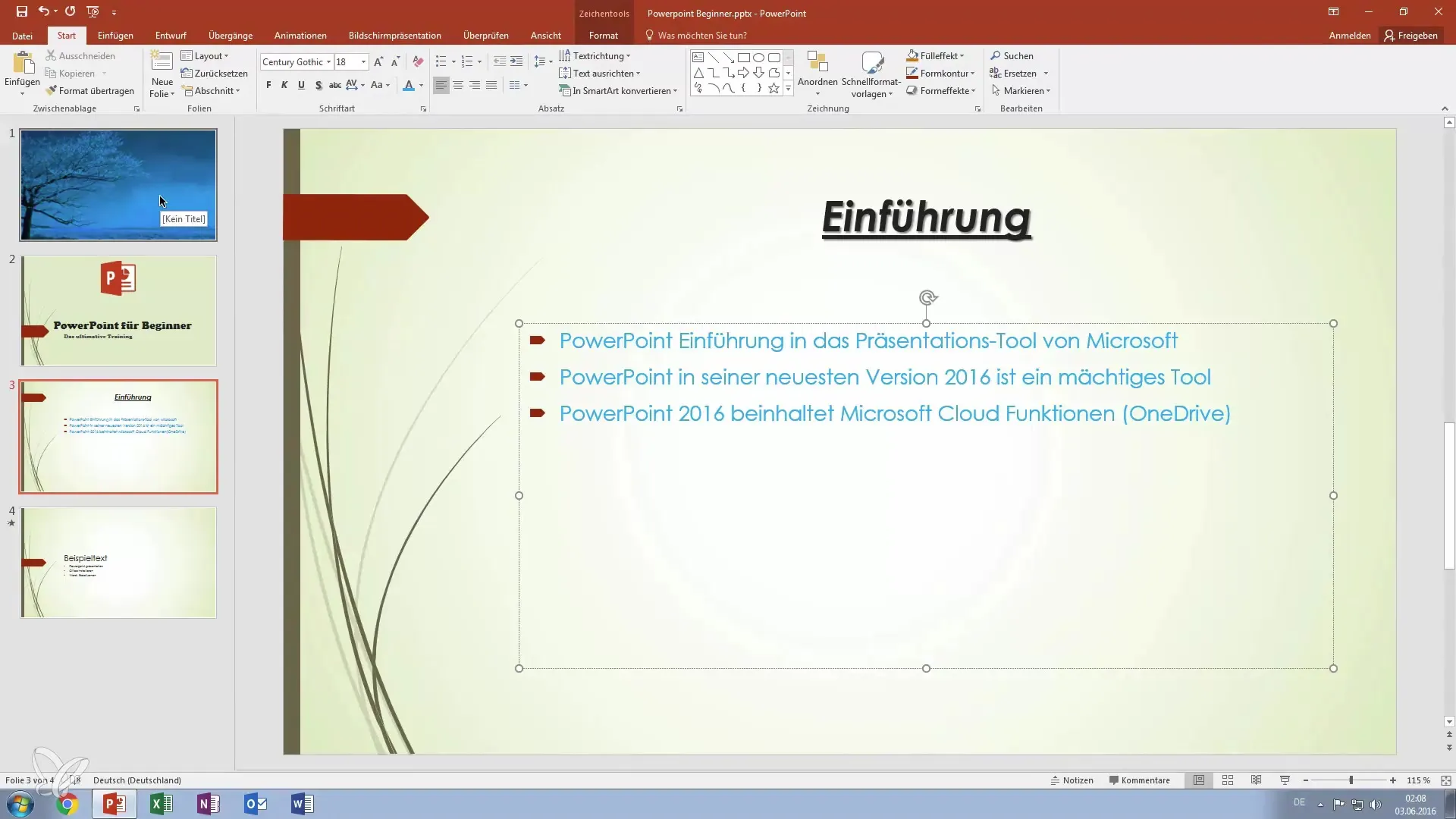
Listeleri ayarlama
Standart listelerin hoşuna gitmiyorsa, tasarımı değiştirme imkanın var. Bunu sunumunun tasarım ayarlarına giderek yapabilirsin. Orada üçgenler ya da küçük oklar gibi farklı madde işareti simgelerini temsil eden çeşitli tasarımları deneyebilirsin. Bu, sunumuna bireysel bir dokunuş katacaktır.
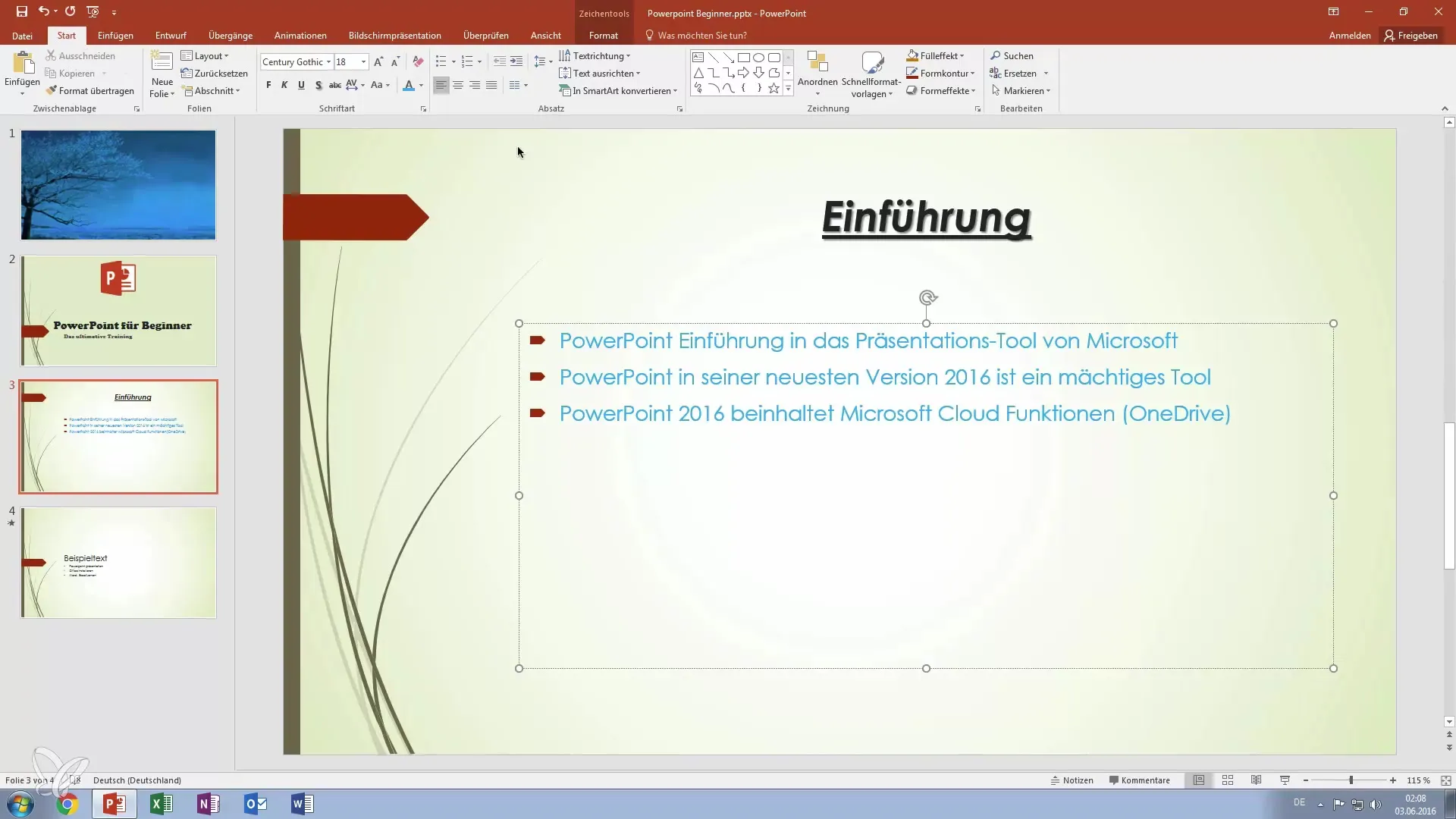
Klavye kısayolları ile madde işareti oluşturma
Madde işaretlerini kolayca oluşturmak için sadece Enter tuşuna basabilirsin. PowerPoint otomatik olarak biçimlendirmeyi ayarlayacak ve senin için yeni bir madde işareti ekleyecektir. Ancak belki de madde işaretini sona erdirmek istersen, sadece Backspace tuşuna basman yeterlidir. Bu, sunumundaki çeşitli noktalarla etkileşimini büyük ölçüde kolaylaştırır.
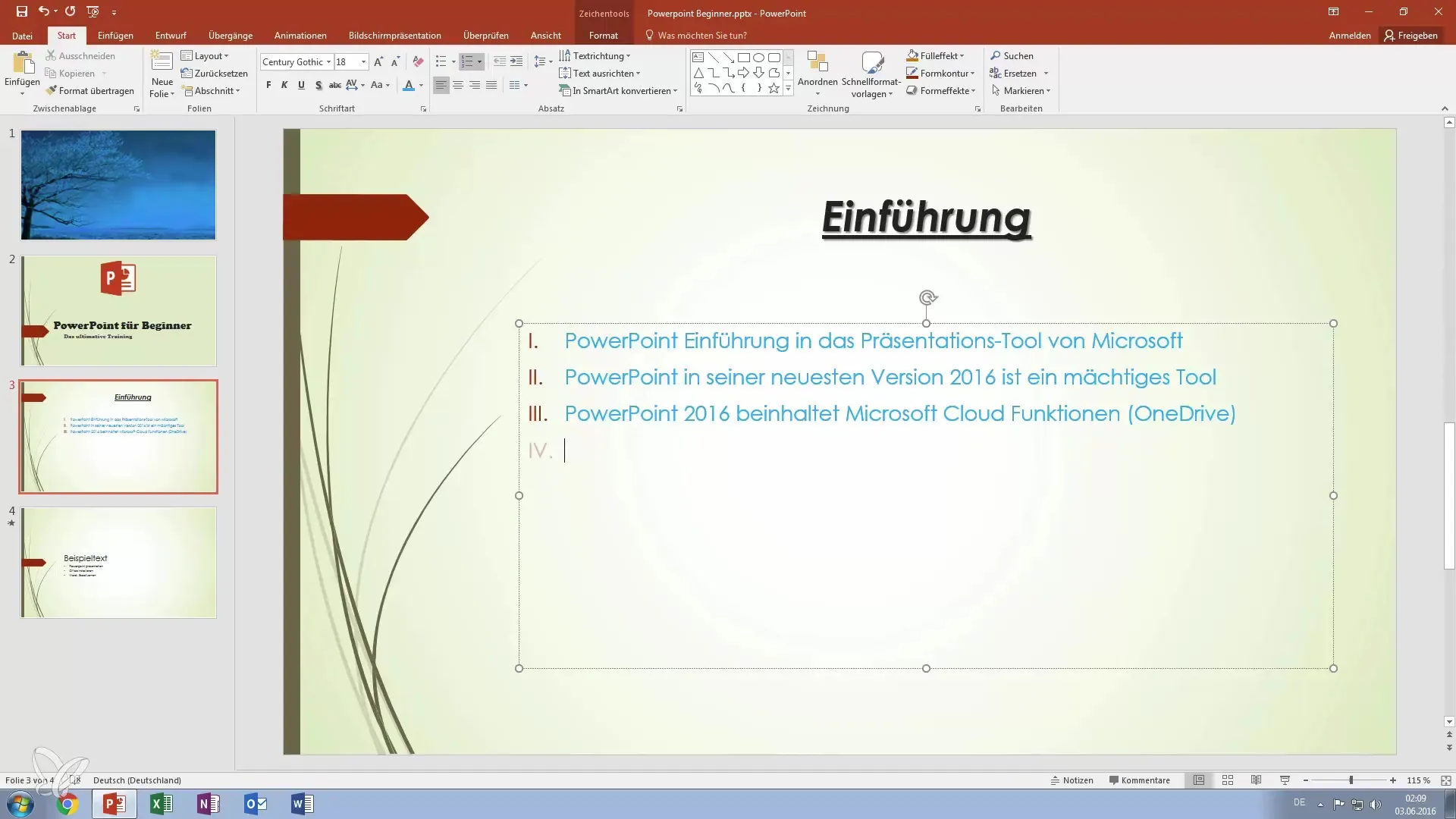
Metni girintileme ve ortalama
Metni etkileyici bir şekilde konumlandırmak için onu girintileyebilir veya ortalayabilirsin. İstediğin metni seç ve 'Paragraf' menüsündeki ilgili seçenekleri kullanarak hizalamayı değiştir. Böylece metnini sola, ortalayarak veya sağa yaslayarak görüntüleyebilirsin. Girintiler ayrıca paragrafların birbirinden görsel olarak ayrılmasını sağlar, bu da okunabilirliği artırır.

Boşlukları ve satır aralıklarını ayarlama
Paragraflar arasındaki boşlukları da düşün. Paragraf ayarlarında 1,5, 2 veya hatta 2,5 satır aralığı istiyorsan bunu belirleyebilirsin. Paragraflar arasındaki daha büyük mesafe, slaytlarının daha az karmaşık görünmesini sağlar ve bilgilerin daha net şekilde öne çıkmasına yardımcı olur.
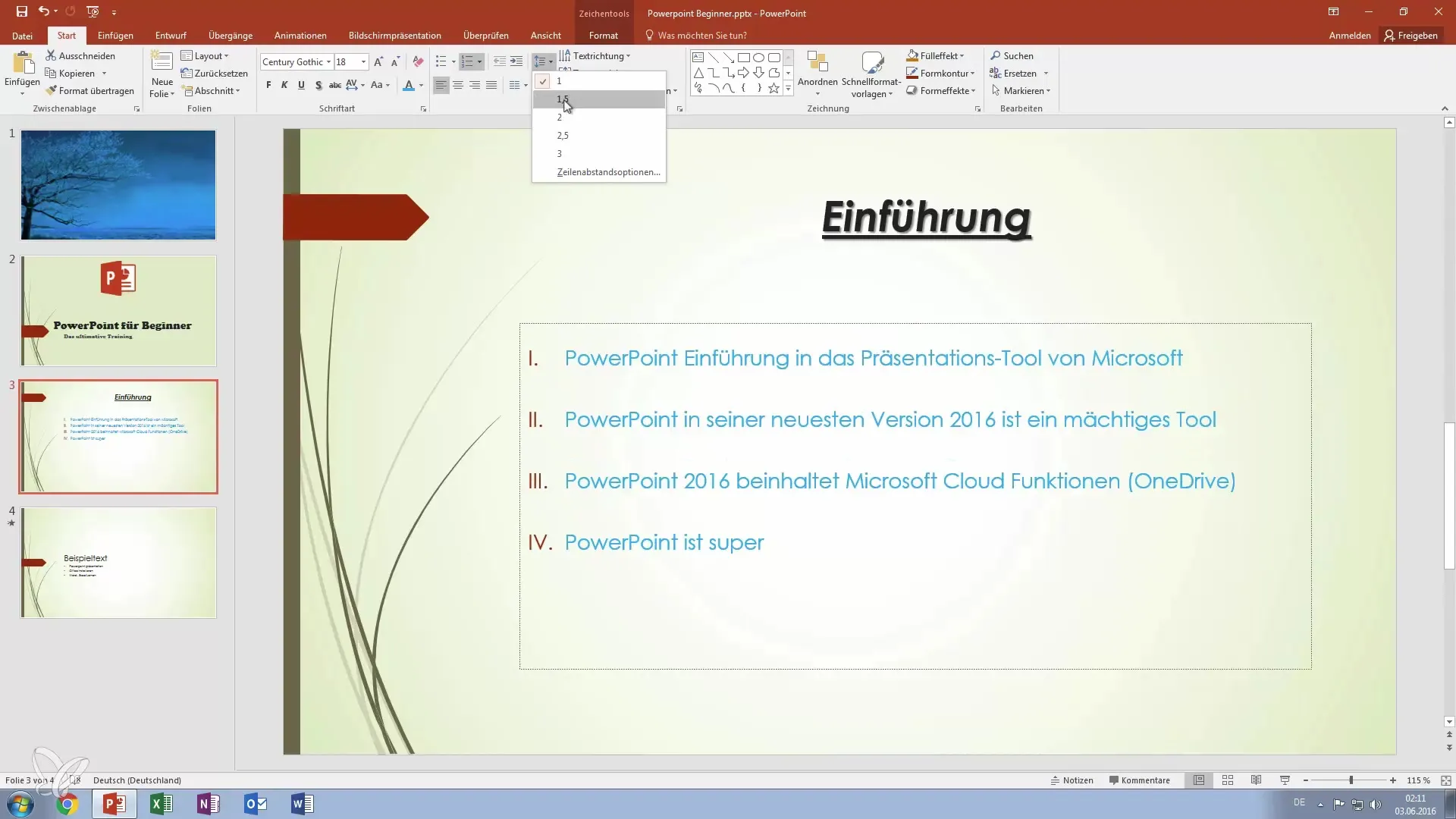
Metin hizalamalarını değiştirme
Girintilemenin yanı sıra metnin dikey hizalamasını da değiştirme imkanın var. Bu ayar, metinleri dik şekilde yerleştirmeni veya ortalanmış olarak görüntülemeni sağlar. Bu tür varyasyonlar, sunumunun görsel akışını ve yapısını önemli ölçüde iyileştirebilir.
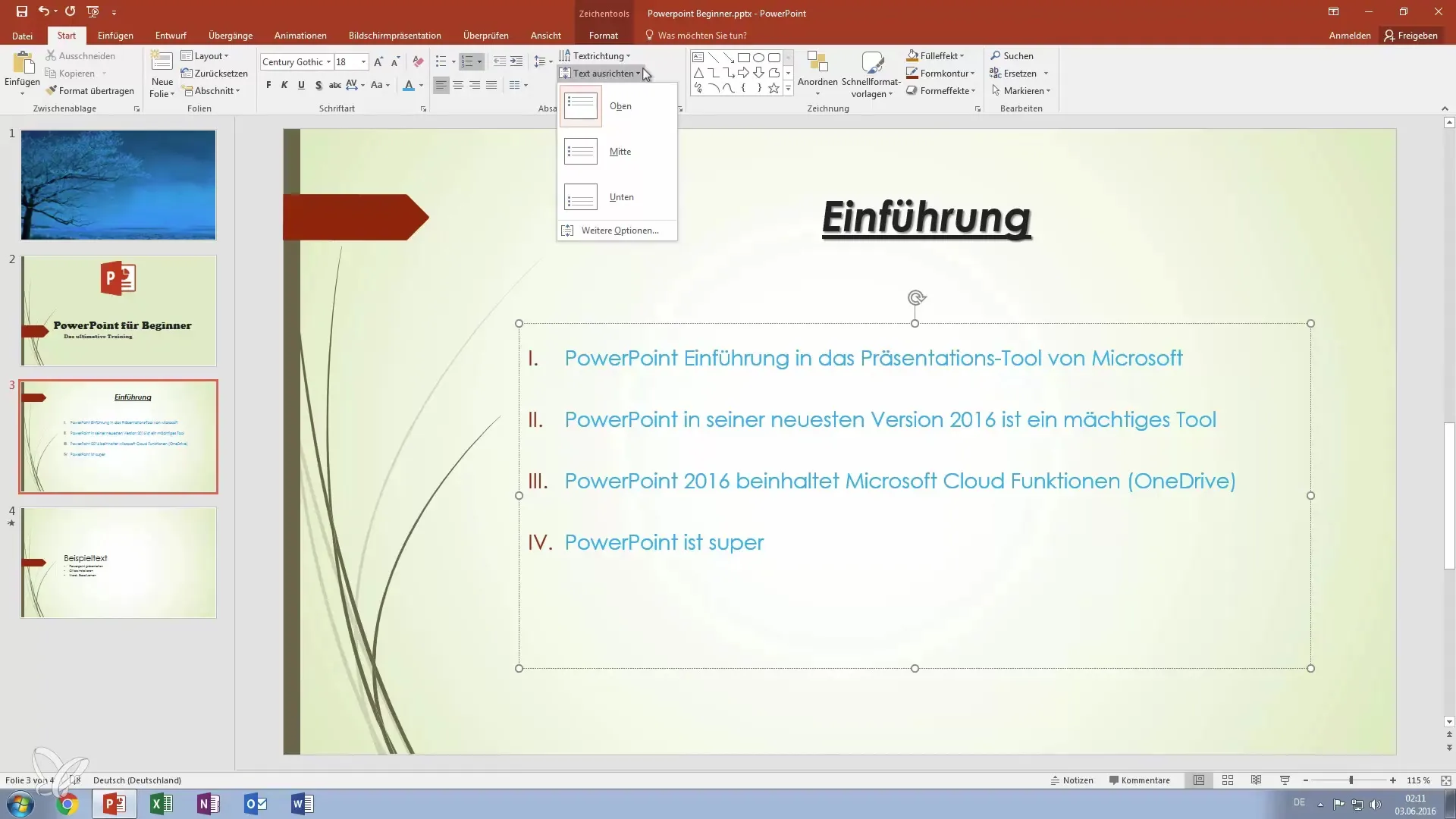
Slaytlarının son kontrolü
Temel paragraf biçimlendirmelerini yaptıktan sonra, slaytları son bir kez çekici ve tutarlı bir düzen açısından gözden geçirmek önemlidir. Tüm paragrafların okunaklı olduğundan ve hem yazı boyutu hem de stil açısından uyumlu olduğundan emin ol. Tutarlı bir görünüm, sunumunun etkisini destekler.
Özet - Sunum Kahramanı Ol: PowerPoint’te Paragraf Biçimlendirmeleri
Hedefe yönelik paragraf biçimlendirmeleri ile PowerPoint sunumlarının tasarımını ve okunabilirliğini önemli ölçüde geliştirebilirsin. Kısa ve estetik açıdan hoş slaytlar yaratmak için metnin madde işaretleri ve hizalama seçeneklerinden yararlan. Detaylara zaman ayır; çünkü bu detaylar fark yaratır.
Sıkça Sorulan Sorular
PowerPoint’te madde işareti nasıl değiştiririm?'Paragraf' bölümünde 'Giriş' sekmesinde madde işaretlerini değiştirebilir ve farklı tasarımlar seçebilirsin.
PowerPoint’te bir madde işaretini nasıl sonlandırırım?Mevcut bir madde işaretini sonlandırmak için sadece Backspace tuşuna bas.
PowerPoint’te satır aralığını ayarlayabilir miyim?Evet, paragraf ayarları altında, slaytlarının düzenini optimize etmek için farklı satır aralıkları belirleyebilirsin.
PowerPoint’te metni nasıl ortalarım?İstediğin metni seç ve onu ortalamak için paragraf menüsündeki seçenekleri kullan.
Sunumum için uygun madde işareti simgelerini nasıl bulabilirim?Tasarım ayarları aracılığıyla, düzenine uygun farklı madde işareti simgelerini seçebilirsin.


